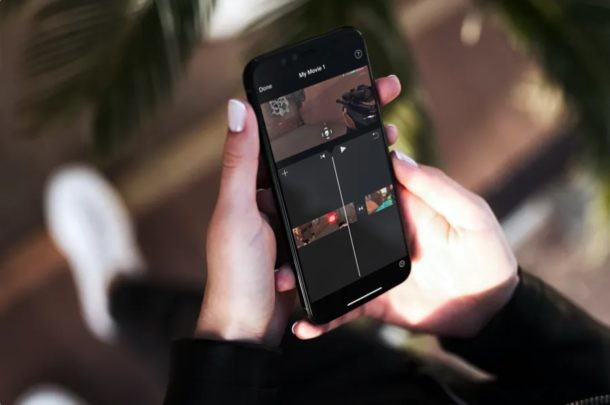
Czy chcesz połączyć kilka różnych filmów w jeden film na iPhonie lub iPadzie? Być może nagrałeś i przechwyciłeś kilka klipów wideo i chciałbyś je zmontować? Dzięki aplikacji iMovie dostępnej na urządzenia z systemem iOS i iPadOS łączenie klipów filmowych w jeden film jest dość prostą i prostą procedurą.
Chociaż wbudowany edytor wideo w aplikacji Zdjęcia stockowe jest odpowiedni dla większości ludzi, nie można go używać do edycji więcej niż jednego filmu na raz. Aby uzyskać zaawansowane funkcje, takie jak możliwość łączenia wielu filmów i dodawania przejść, użytkownicy systemów iOS i iPadOS muszą korzystać z aplikacji do edycji wideo dostępnych w sklepie z aplikacjami. Jedną z takich aplikacji jest nic innego jak własny edytor wideo iMovie firmy Apple, który jest przeznaczony dla użytkowników, którzy potrzebują dostępu do profesjonalnych narzędzi.
Przeprowadzimy Cię przez kolejne etapy łączenia filmów z iMovie na iPhonie i iPadzie.
Jak łączyć filmy na iPhonie i iPadzie z iMovie
Zanim rozpoczniesz poniższą procedurę, musisz zainstalować najnowszą wersję iMovie ze sklepu Apple App Store. Pobieranie i używanie jest bezpłatne. Gdy skończysz, po prostu wykonaj poniższe czynności, aby połączyć filmy.
- Otwórz aplikację „iMovie” na iPhonie lub iPadzie.
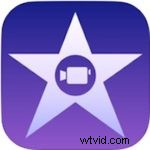
- Dotknij „Utwórz projekt”, aby rozpocząć nowy projekt edycji wideo w aplikacji.
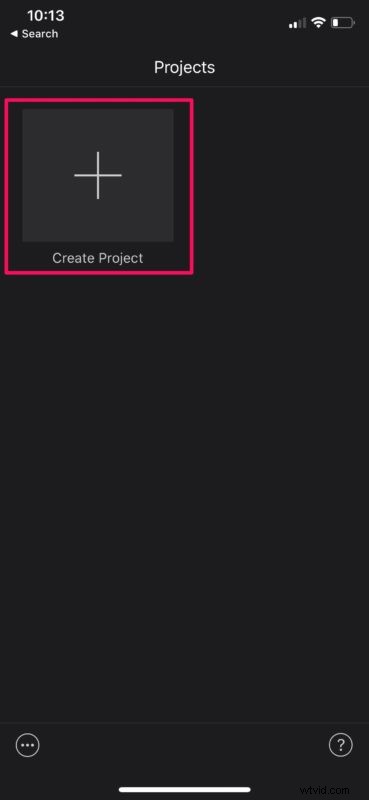
- Następnie wybierz opcję „Film”, gdy pojawi się pytanie o typ projektu, który chcesz utworzyć.
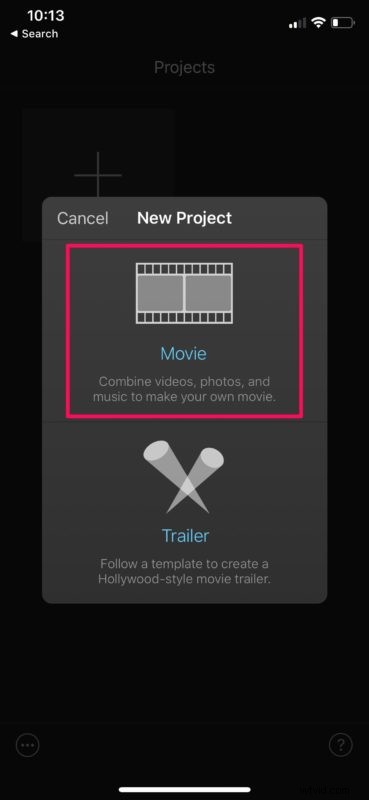
- Otworzy się biblioteka Zdjęć. Tutaj możesz przewijać swoje filmy i wybierać te, które chcesz dodać do swojego projektu. Po zakończeniu wyboru dotknij „Utwórz film” u dołu menu.
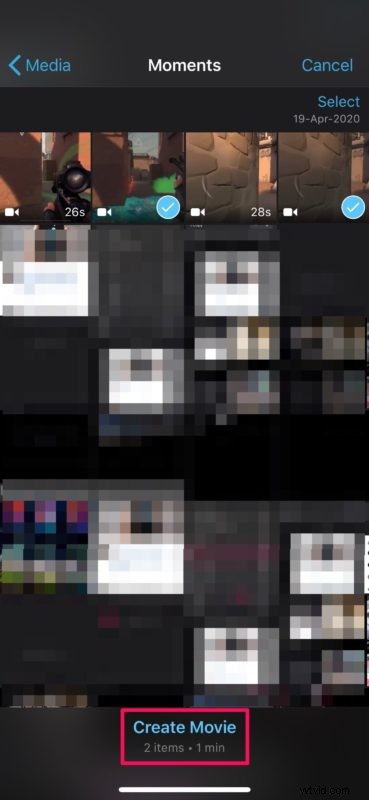
- Wybrane filmy zostaną dodane do osi czasu iMovie. Tutaj, pomiędzy każdym z klipów wideo, zobaczysz ikonę. To jest dla efektów przejścia. Możesz go dotknąć i wybrać spośród wielu różnych efektów przejścia dla połączonego wideo, jak pokazano poniżej. Możesz wybrać „Brak”, jeśli nie chcesz żadnych przejść w końcowym filmie.
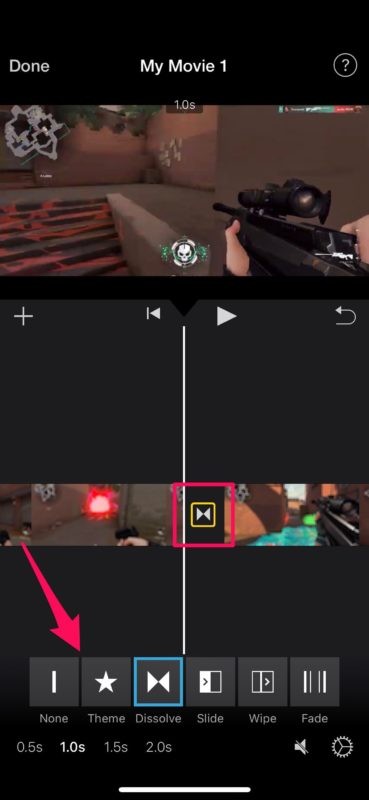
- Teraz, jeśli chcesz zmienić kolejność dodanych klipów wideo, po prostu przytrzymaj lub przytrzymaj klip wideo i przeciągnij go w inne miejsce na osi czasu, zgodnie z własnymi preferencjami.
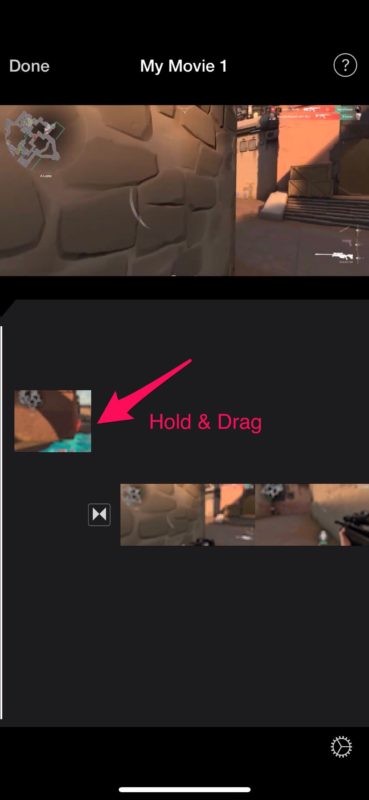
- Gdy skończysz z efektami przejścia i zmianą aranżacji, dotknij „Gotowe” znajdującego się w lewym górnym rogu ekranu.
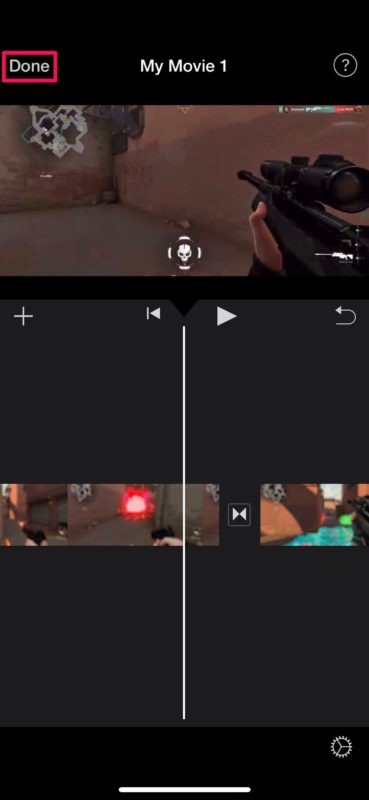
- Tutaj kliknij lokalizację ikony „udostępnij” u dołu, jak pokazano na poniższym zrzucie ekranu.
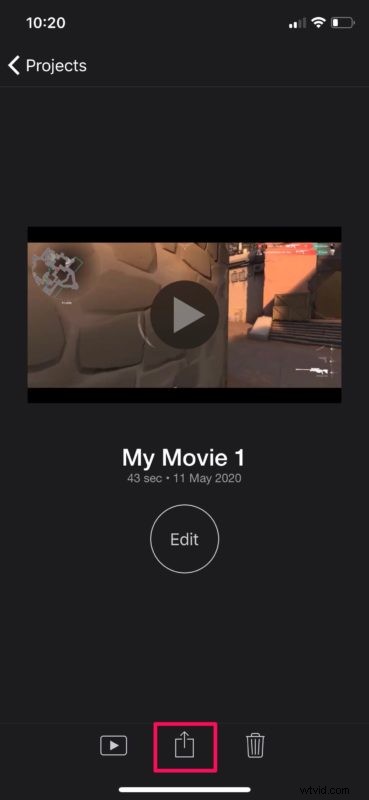
- Wybierz „Zapisz wideo”, aby zapisać ostateczny plik wideo w aplikacji Zdjęcia.
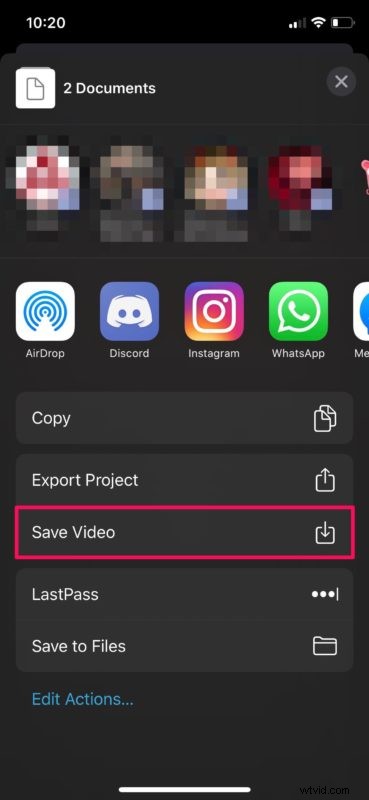
Nauczyłeś się teraz łączyć wiele filmów za pomocą iMovie na iPhonie i iPadzie. Nie było to szczególnie trudne teraz, kiedy wiesz, jak to zrobić, prawda?
Pamiętaj, że podczas zapisywania końcowego filmu iMovie musi działać na pierwszym planie. W zależności od długości filmu zakończenie eksportu może zająć od kilku sekund do kilku minut. Jeśli tworzysz ogromny film, może to potrwać jeszcze dłużej, więc po prostu bądź cierpliwy podczas eksportu wideo.
Łączenie wielu filmów to jedna z wielu funkcji, które ma do zaoferowania iMovie. Jeśli zamierzasz używać iMovie do większości potrzeb związanych z edycją wideo, zainteresują Cię takie funkcje, jak dodawanie nakładek tekstowych do wideo, możliwość spowolnienia lub przyspieszenia klipu, zwiększenia lub zmniejszenia głośności dźwięku, dodaj muzyka w tle, przycinanie i powiększanie filmów i wiele więcej. Możesz sprawdzić więcej wskazówek iMovie tutaj, jeśli Cię to interesuje.
Jeśli nie jesteś zadowolony z iMovie, w App Store dostępnych jest wiele podobnych opcji, takich jak Splice, InShot i VivaVideo, aby wymienić tylko kilka. Jeśli jesteś już profesjonalistą od edycji wideo, który szuka pełnowartościowego oprogramowania, możesz wydać 29,99 USD na LumaFusion. Istnieje wiele opcji edycji wideo dostępnych na iPhone'a i iPada, które mogą dobrze odpowiadać Twoim potrzebom, więc przeglądaj App Store w zależności od tego, czego szukasz.
Czy używasz Maca? Jeśli tak, możesz łatwo połączyć wiele klipów wideo razem z wbudowanym odtwarzaczem QuickTime na urządzeniach z systemem macOS. Możesz też wypróbować iMovie, ponieważ jest on fabrycznie zainstalowany na macOS.
Czy udało Ci się z powodzeniem połączyć wiele filmów w jeden na iPhonie lub iPadzie? Czy wykonałeś montaż za pomocą iMovie? Czy znasz inne rozwiązanie lub lepszą aplikację, aby to osiągnąć? Podziel się z nami swoimi przemyśleniami i opiniami w komentarzach!
